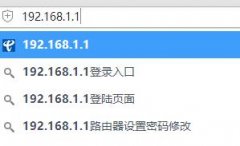声卡是电脑音频输出的核心部件之一,一旦声卡无法正常工作,往往会导致播放音频时的静默或者杂音问题。了解声卡驱动的安装过程及故障排查方法对每位电脑用户来说都是必不可少的。本文将深入探讨声卡无法工作的常见原因,并提供相关的安装和排查技巧,帮助您更好地维护电脑音频系统。

声卡驱动的安装过程相对简单。用户只需访问声卡制造商的官方网站,下载适合自己设备型号的驱动程序。在下载完成后,解压并双击安装文件,根据提示步骤完成安装。重启计算机后,声卡应当能够自动识别并正常工作。若仍然存在问题,第一步应检查一下设备管理器,确认声卡是否被正确识别,是否存在某些冲突或错误代码。
声卡无法工作的原因主要有以下几个方面:
1. 驱动程序问题:声卡驱动未安装、安装不当或与操作系统不兼容。此时需要重新安装驱动或更新至最新版本。
2. 硬件故障:声卡本身的硬件损坏,或者插槽接触不良。可以尝试拔插声卡,清理插槽灰尘,或直接更换声卡进行测试。
3. 音量设置及静音:有时候问题可能只是由于音量设置错误或者意外静音。检查操作系统的音量控制和应用程序内的音量设置,确保没有误操作导致无声。
4. 系统设置:有些用户在多音频设备之间切换时,可能不小心将音频输出设置到了错误的设备上。在声音设置中确认当前的输出设备。
5. BIOS设置:某些系统在BIOS中可能禁用了声卡,检查BIOS设置,确保声卡功能已启用。
6. 软件冲突:某些第三方音频软件可能与声卡驱动发生冲突,导致声卡无法正常工作。尝试关闭或卸载相关软件,再进行测试。
为帮助用户更高效地进行声卡故障排查,以下是一些常见问题解答:
1. 如何检查声卡是否被识别?
打开设备管理器,查看声音、视频和游戏控制器选项,确认声卡是否在列表中。
2. 如果声卡驱动更新后无声怎么办?
尝试回滚驱动程序到上一个版本,并查看是否恢复到正常状态。
3. 为何电脑音量已打开但仍无声?
检查是否设置了正确的输出设备,或尝试更换耳机、音箱以排除硬件故障。
4. 声卡只能输出某些声音,其他无声怎么办?
有可能是特定的音频格式不受支持,尝试更换音频文件格式或重新安装支持插件。
5. 如何进行声卡的性能优化?
可以通过调节系统声音设置,选择合适的采样率和位深度,使用高品质音频设置以改善音质。
通过以上方法与排查技巧,用户可更快速地解决声卡无法工作的问题,确保音频系统的正常运作。在不断变化的硬件市场中,掌握这些基本的维护技能,能够为您的电脑使用体验增添不少便利。